加工中心操作手册(汇编)
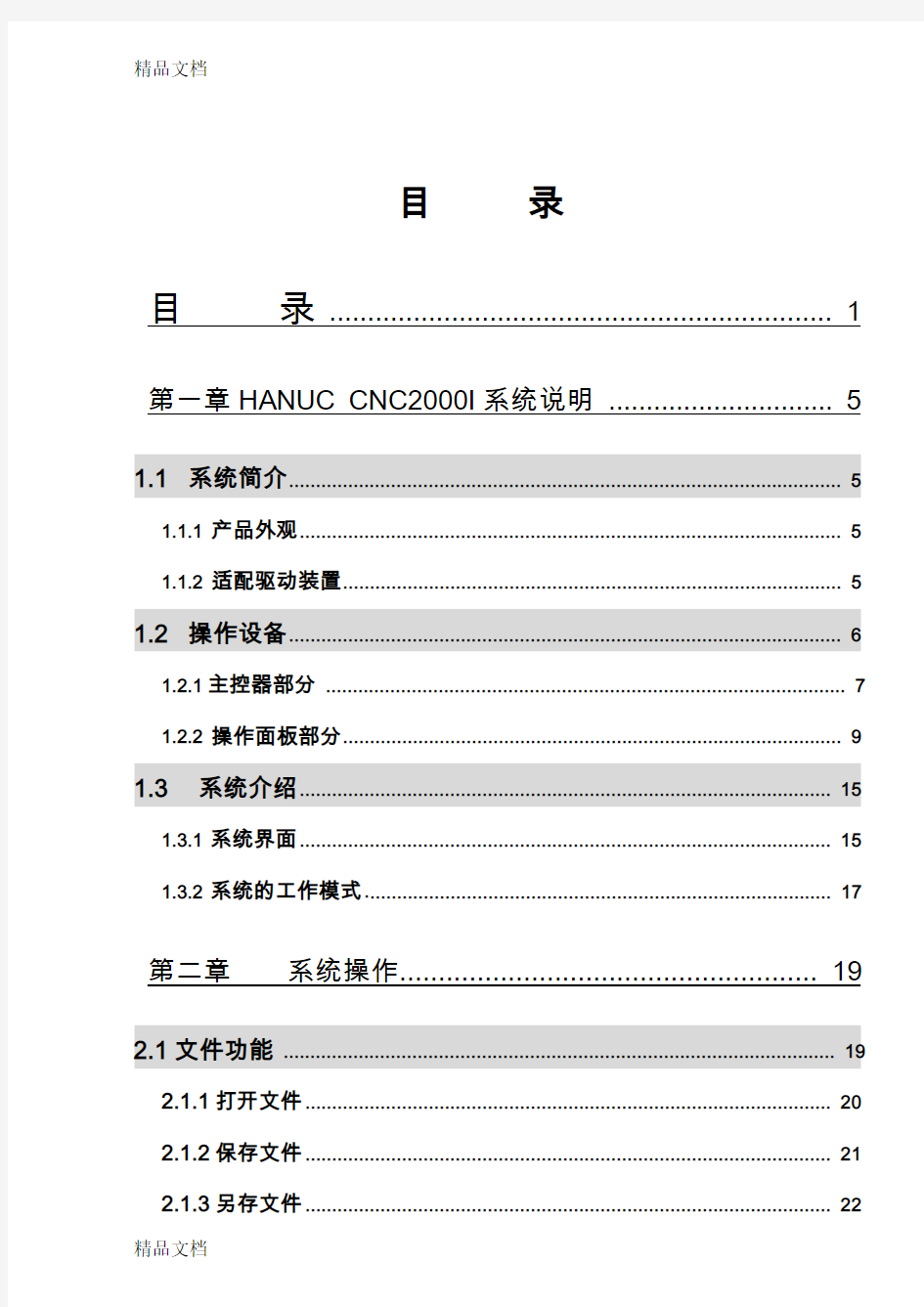
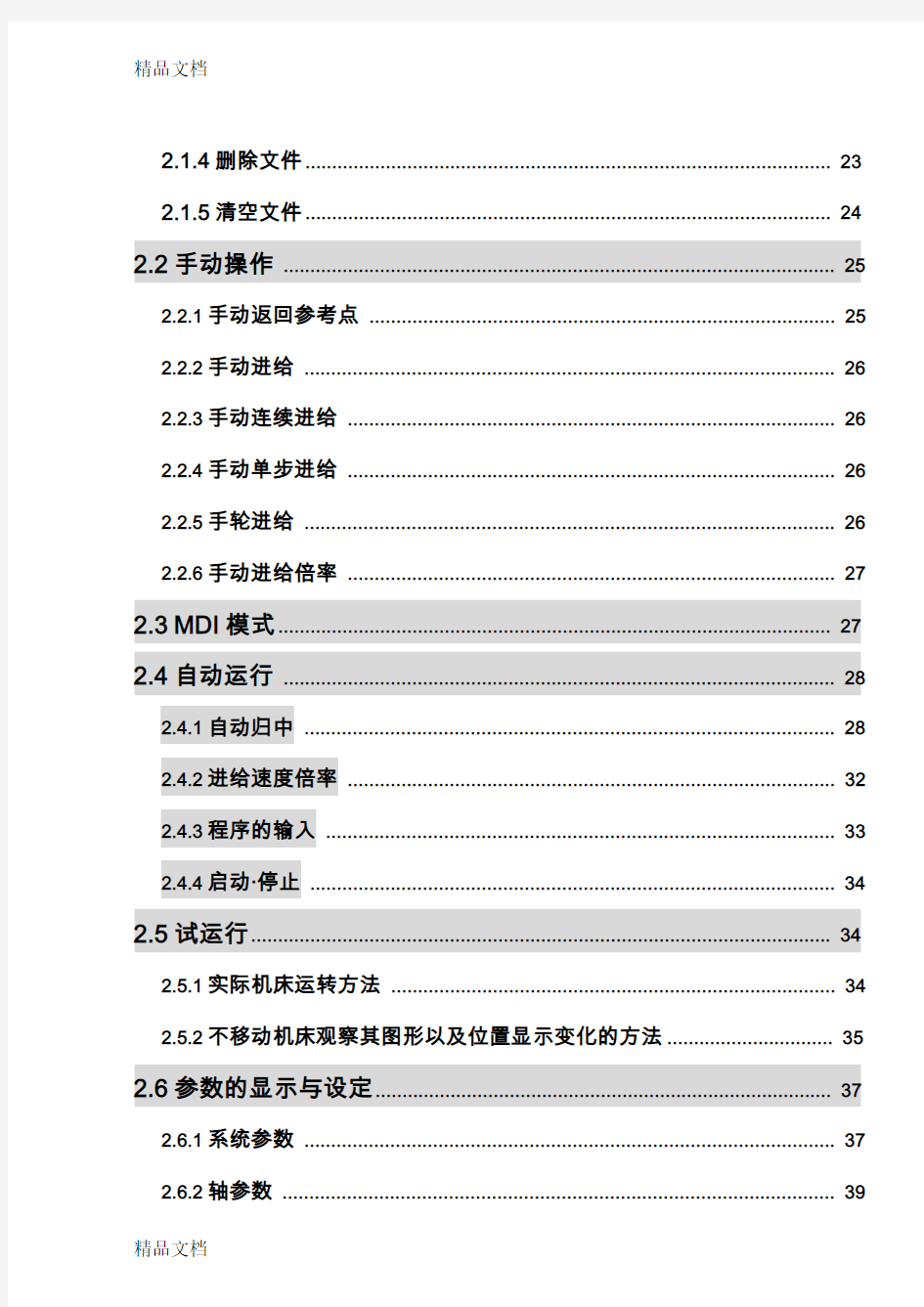
目录
目录 (1)
第一章HANUC CNC2000I系统说明 (5)
1.1系统简介 (5)
1.1.1产品外观 (5)
1.1.2适配驱动装置 (5)
1.2操作设备 (6)
1.2.1主控器部分 (7)
1.2.2操作面板部分 (9)
1.3系统介绍 (15)
1.3.1系统界面 (15)
1.3.2系统的工作模式 (17)
第二章系统操作 (19)
2.1文件功能 (19)
2.1.1打开文件 (20)
2.1.2保存文件 (21)
2.1.3另存文件 (22)
2.1.5清空文件 (24)
2.2手动操作 (25)
2.2.1手动返回参考点 (25)
2.2.2手动进给 (26)
2.2.3手动连续进给 (26)
2.2.4手动单步进给 (26)
2.2.5手轮进给 (26)
2.2.6手动进给倍率 (27)
2.3MDI模式 (27)
2.4自动运行 (28)
2.4.1自动归中 (28)
2.4.2进给速度倍率 (32)
2.4.3程序的输入 (33)
2.4.4启动.停止 (34)
2.5试运行 (34)
2.5.1实际机床运转方法 (34)
2.5.2不移动机床观察其图形以及位置显示变化的方法 (35)
2.6参数的显示与设定 (37)
2.6.1系统参数 (37)
2.6.2轴参数 (39)
2.6.4对刀参数 (40)
2.6.5输入配置 (40)
2.6.6输出配置 (40)
2.6.7锁机参数 (41)
2.6.8T自定义 (42)
2.6.9M自定义 (42)
2.7.数据的显示与设定 (44)
2.7.1偏置量 (44)
2.7.2工作坐标系参数 (45)
2.7.3刀具补偿 (46)
2.8手动快捷操作 (47)
2.8.1选停(M01) (47)
2.8.2坐标跟踪 (47)
2.8.3代码跟踪 (47)
2.8.4设置手动速度 (47)
2.8.5显示比例 (47)
2.8.6加工复位 (48)
2.8.7系统复位 (48)
2.9.安全功能 (48)
2.9.1程序锁 (48)
第三章加工示例 (50)
3.1系统上电 (51)
3.2建立机械坐标系 (51)
3.3输入加工程序 (53)
3.4对刀 (54)
3.5建立工件坐标系原点 (55)
3.6自动归中 (55)
3.7图形仿真与加工仿真 (60)
3.8自动加工 (60)
3.9自动运行过程中常见的操作 (61)
3.9.1加工复位 (61)
3.9.2加工中断不影响后续加工 (61)
3.9.3急停 (62)
第一章HANUC CNC2000i系统
说明
HANUC CNC2000i系统采用嵌入式PC结构,以DSP为核心实现全闭环控制。具备速度和加速度前馈控制,实现了切削速度最佳的加/减速控制。从而有效地减少了工件形状的转角处,或小半径圆弧的伺服跟踪误差,并有效地提高了加工速度和加工精度。系统可控制4个伺服运动轴,采用速度控制,速度指令给定电压为-10V~+10V。系统具有良好的结构性、可操作性和可扩展性。
1.1 系统简介
1.1.1产品外观
下图为HANUC CNC2000i系列铣床系统外观图:
1.1.2适配驱动装置
●进给驱动装置:交流/直流伺服驱动装置(±10V速度给定,增量式编码器)
●主轴驱动装置:伺服主轴或变频主轴(0~10V速度给定,增量式编码器)
1.1.3 系统主要规格
●控制轴数:4轴(含主轴,可扩展至8轴)
●联动轴数:2轴(车床系统)、3轴(铣床系统)
●最大指令范围:±9999.999mm
●插补方式:直线、圆弧、螺纹
●插补精度:0.1μm
●插补周期:3ms
●位置控制精度:1反馈脉冲当量
●伺服周期:100μs
●最大快进速度:128m/min
●最大进给速度:64m/min
●快速倍率:5、25、50、100%实时可调
●进给倍率:0~150%十六档实时可调
●手动倍率:0~150%十六档实时可调
●单步步长:1、10、100、1000μm
●螺距误差补偿:512点,补偿量1~1000μm
●反向间隙补偿:1~65535μm
1.2 操作设备
1.2.1主控器部分
主控器正面如上图所示,由TFT9.4”真彩色液晶显示器、NC编程专用键盘和F1~F9按键组成。
键盘说明:
F1~F9按键:由上到下排列是F1到F9的功能键,它们分别对应系统程序里面的F1~F9按键。功能键(F1~F9)位于TFT液晶显示器的右侧,这是因为各键的功能都被显示在TFT液晶显示器的右侧的对应的位置,并随着TFT液晶显示的界面不同而有着不同的功能,这就是该部分被称为功能键的原因。
NC编程专用键盘主要用于CNC编程和系统的部分功能操作。NC键盘包括了编辑CNC程序所需的所有字符和数字。如下图所示,有些键有两个字符表示具有两个功能,较大的字符为该键的第一功能,即按下该键可以直接输入该字符,较小的字符(即左上角的字符)为该键的第二功能,要输入该字符须先按住“shift”键,然后再按该字符键。主要包括以下部分(如下图):
NC编程专用键盘
NC编程专用键盘包括:
字母键:A~Z
数字键:0~9
符号键:( , ) . @ # = % * ~ ! ^ : $ + - & / ;
光标键:回车键:
功能键:Shift、Ctrl、Alt、Home、Tab、PgUp 、End、Ins、PgDn、
Back Space、Del、Esc
部分常用功能按键说明:
按键功能
方向键控制光标上下左右移动
Home 将光标移动到行的开头
End 将光标移动到行的结尾
PgUp 向上翻页
PgDn 向下翻页
Ins 在当前位置有“光标”出现时插入字符、有“方块”出现时是更改字符Del 删除当前光标所在位置的字符
Back space 删除在光标前面的字符
1.2.2操作面板部分
下图为HANUC 2000i 系列铣床系统操作面板:
手动操作区快捷输入区手动移动区
机床状态区
操作面板分为六个按键区:工作模式区、手动操作区、快捷输入区、手动移动区和机床状态区。机床的电源开关按钮位于面板左侧,红色标有“电源关”的按钮为CNC电源关断,绿色标有“电源开”的按钮为CNC电源接通。右侧红色标有“循环停止”的按钮为加工循环停止,绿色标有“循环启动”的按钮为加工循环启动。
操作面板键盘说明
按 键
用 途
可以进行编辑和修改要加工工件的程序
为自动运行加工的工作模式
手动输入数据工作模式
手动操作时的工作模式(连续进给)
手动操作时的工作模式(单步进给)
该模式下,可控制机床移动到上一次加工程序开始执行时的位置
面板上“单段”键指示灯亮时,表示自动运行时每次只执行一个程序段
面板上“M01”键指示灯亮时,表示在运行程序中遇到“M01”时会自动停止
面板上“跳段”键指示灯亮时,表示跳过程序中含有“//”的任选程序段
将当前的大坐标显示切换为相对坐标,相对坐标同时清零
当此按键指示灯亮时,将实时坐标跟踪 ;否则坐标跟踪停止(也就是xyz 坐标 值不再变化)
当此按键指示灯亮时,光条实时跟踪当前运行程序行;否则停止跟踪
在任何工作模式下该键指示灯是亮的。如用户需更改程序,在编辑工作模式下,
按下此键看到指示灯灭即可更改工件加工程序
可控制加工照明灯
手动操作区
除编辑之外的其它工作模式,按下主轴正转按键可使主轴正转
除编辑之外的其它工作模式,按下主轴停止按键可使主轴停止
除编辑之外的其它工作模式,按下主轴反转按键可使主轴反转
按下面板上冷却键可打开或关闭冷却泵
用于自动测量当前刀具刀尖位置的长度偏置量(必须具备自动对刀装
置)
设置当前刀具的偏置号
按下该键可打开或关闭润滑油泵
按下该键可自动锁紧或自动松开夹头
按下该键可使工作台上升
按下该键可使工作台下降
按下该键系统将打开伺服驱动轴
手动方式下,该功能键用于选择当前的进给轴,可在X 、Y 、Z 三个轴
之间切换,在坐标显示区中被点亮的轴为当前进给轴
快捷输入区
打开/保存/另保存/删除/清空文件
可以配置系统参数
查看轴参数配置表
用户可以浏览和修改与主轴有关的各种配置参数,如主轴最高转速等
该功能用于设置或查看对刀参数配置
用于设置当前刀尖在工件标系中位置的坐标即工件原点
用于选择手动进给时每步的移动量
刀具参数即刀具几何补偿参数,用来设置X、Y、Z向偏置量和刀具直径
补偿
直接按该键选择主轴转速的倍率量增加,变化量为10%
直接按该键选择主轴转速的倍率量减小,变化量为10%
设置当前手动工作模式下的主轴转速
设置当前的手动进给速度
操作面板按钮区
循环启动按钮自动/MDI的工作模式下,控制机床进行自动加工的启动按钮
循环停止按钮自动运行方式中的暂停、MDI运行时的停止
手动速度倍率该旋钮可调整进给时的速度倍率量
紧急停止无论在任何模式下均可使机床快速停止并切断伺服
电源开/关主控器上电的开关按钮
进给倍率该旋钮可调整自动加工时的进给倍率量
1.3 系统介绍
1.3.1 系统界面
系统上电后会先进入到如下图所示的系统编辑模式,同时在操作面板上的操作面板按键的“编辑”按键左下方的指示灯会亮起,表示系统当前正工作在“编辑”模式下。
下面以“编辑”工作模式为图例,介绍系统程序界面的内容。
状态显示区
在系统显示界面里可以显示系统当前状态的一些参数,如右图所示,它有系统状态、工作状态和运行状态。
系统状态的参数有:工作模式、当前刀号、当前刀偏、进给模式、主轴倍率、手动倍率和控制选择。
工作状态的参数有:手动步长、手动速度、主轴转速和进给速度。
运行状态的参数有:实际转速、实际速度、加工记数和切削时间。
系统界面可划分为(如下图):
坐标和图形显示区状态显示区F1~F9功能按键
报警提示区 程序编辑和MDI 指令输入区 时钟显示区
注:在F1~F9功能按键区的按键字样如果是高亮显示表示该按键处在激活状态,用户可以对其操作。如果是灰暗的则表示当前状态下该按键被屏蔽,按下不起作用。 1.3.2 系统的工作模式
HANUC CNC2000i 系列铣床控制系统的工作模式有六种状态,也就是说系统通过六种工作状态的切换,可以实现编写或输入加工代码、进行加工仿真、手动控制机床、加工工件和设置机床参数等所有机床操作。
系统分为“编辑”、“自动”、“录入”、“手动连续”、“手动单步”和“程序零点”六种工作模式,如下图所示。按键的左下脚处是状态指示灯,当系统处在任意一种工作模式,其对应的按键指示灯就会点亮。
在以下几个工作模式切换的过程中,(F1~F9)功能键随着工作模式的改变而显示不同的功能,呈亮色的按键处于激活状态,呈灰色的按键处于非激活状态,所以随着某些功能的执行,一些按键的状态也将随着改变。
(一)编辑工作模式(二)自动工作模式
用于加工程序的编辑和修改用于执行加工程序
(三)录入工作模式(MDI模式)(四)手动连续工作模式手动输入加工代码并可自动执行用于手动操作进给轴连续运动
(五)手动单步工作模式(六)回程序零点工作模式
用于手动操作进给轴单步运动回到上次加工程序起点
第二章系统操作
2.1文件功能
用户在编辑工作模式下,通过系统提供的全功能代码编辑器编辑零件的加工程序。零件加工编辑以文件方式存放。
文件功能的主要作用是管理工件加工程序文件,它包括打开文件、保存文件、另存文件、删除文件和清空文件五种功能。具体的功能如下:
2.1.1打开文件
该功能用于建立一个新文件或打开一个已存在的文件。具体操作如下:
1、在编辑工作模式下,按下F1功能键(文件功能),界面显示如下图。
2、按下F1功能键(打开文件),弹出如下图对话框。
注:如果是要新建一个文件,可直接在文件名显示区输入文件名,按下回车键即可。
3、按NC键盘里的向下方向键,弹出如下图对话框,选择要打开的文件类型。
fanuc加工中心基本操作学习
第二篇 数控加工中心 基本操作 课题一FANUC 0i Mate-MC 系统面板操作 一、实训目得 1、了解FANUC0i Mate-MC数控系统面板各按键功能。 2、熟练掌握FANUC 0iMate-MC数控系统得基本操作。 二、实训项目
1、认识FANUC 0i Mate-MC数控系统面板各按键及功能 FANUC 0i Mate-MC数控系统面板主要由三部分组成,即CRT显示屏、编辑面板及操作面板。 (1)FANUC 0iMate-MC数控系统CRT显示屏及按键 FANUC 0i Mate-MC数控系统CRT显示屏及按键分布见图1-1。 图1—1:FANUC 0i Mate-MC数控系统CRT显示屏CRT显示屏下方得软键,其功能就是可变得。在不同得方式下,软键功能依据CRT画面最下方显示得软键功能提示。如图1—2所示 (a)程序画面 (b)刀偏/设定画面 (C)位置画面 图1-2:FANUC 0iMate—MC数控系统CRT显示屏画面 2、FANUC 0i Mate-MC数控系统编辑面板按键 FANUC 0i Mate-MC数控系统编辑面板如图1—3所示,其各按键名称及用途见表1-1、1—2所示。 图1—3:FANUC 0i Mate-MC数控系统编辑面板 表1-1 FANUC 0iMate—MC数控系统主菜单功能键得符号与用途 序号键符号按键名称用途 1 位置键 荧屏显示当前位置画面,包括绝对坐标、相对坐标、综合坐标(显示绝对、相对坐标与余移量、运行时间、实际速度等)。 2 程序键荧屏显示程序画面,显示得内容由系统得操作方式决定。a、在AUTO(自动执行)或MDI(manualdata input 手动数据输入)方式下,显示程序内容、当前正在执行得程序段与模态代码、当前正在执行得程序段与下一个将要执
加工中心编程实例[1]
数控铣床编程实例(参考程序请看超级链接) 实例一毛坯为70㎜×70㎜×18㎜板材,六面已粗加工过,要求数控铣出如图3-23所示的槽,工件材料为45钢。 1.根据图样要求、毛坯及前道工序加工情况,确定工艺方案及加工路线 1)以已加工过的底面为定位基准,用通用台虎钳夹紧工件前后两侧面,台虎钳固定于铣床工作台上。 2)工步顺序 ①铣刀先走两个圆轨迹,再用左刀具半径补偿加工50㎜×50㎜四角倒圆的正方形。 ②每次切深为2㎜,分二次加工完。 2.选择机床设备 根据零件图样要求,选用经济型数控铣床即可达到要求。故选用XKN7125型数控立式铣床。3.选择刀具 现采用φ10㎜的平底立铣刀,定义为T01,并把该刀具的直径输入刀具参数表中。 4.确定切削用量 切削用量的具体数值应根据该机床性能、相关的手册并结合实际经验确定,详见加工程序。5.确定工件坐标系和对刀点 在XOY平面内确定以工件中心为工件原点,Z方向以工件表面为工件原点,建立工件坐标系,如图2-23所示。 采用手动对刀方法(操作与前面介绍的数控铣床对刀方法相同)把点O作为对刀点。 6.编写程序 按该机床规定的指令代码和程序段格式,把加工零件的全部工艺过程编写成程序清单。 考虑到加工图示的槽,深为4㎜,每次切深为2㎜,分二次加工完,则为编程方便,同时减少指令条数,可采用子程序。该工件的加工程序如下(该程序用于XKN7125铣床): N0010 G00 Z2 S800 T1 M03 N0020 X15 Y0 M08 N0030 G20 N01 P1.-2 ;调一次子程序,槽深为2㎜ N0040 G20 N01 P1.-4 ;再调一次子程序,槽深为4㎜ N0050 G01 Z2 M09
加工中心操作基础指令
FANUC 0i-M
G 代码命令 代码组及其含义 “模态代码”和“一般”代码 “形式代码”的功能在它被执行后会继续维持,而“一般代码”仅仅在收到该命令时起作用。定义移动的代码通常是“模态代码”,像直线、圆弧和循环代码。反之,像原点返回代码就叫“一般代码”。 每一个代码都归属其各自的代码组。在“模态代码”里,当前的代码会被加载的同组代码替换。
G00 定位 1. 格式 G00 X_ Y_ Z_ 这个命令把刀具从当前位置移动到命令指定的位置(在绝对坐标方式下),或者移动到某个距离处(在增量坐标方式下)。 2. 非直线切削形式的定位 我们的定义是:采用独立的快速移动速率来决定每一个轴的位置。刀具路径不是直线,根据到达的顺序,机器轴依次停止在命令指定的位置。 3. 直线定位 刀具路径类似直线切削(G01)那样,以最短的时间(不超过每一个轴快速移动速率)定位于要求的位置。 4. 举例 N10 G0 X100 Y100 Z65 G01 直线切削进程 1. 格式 G01 X_ Y_ Z_F_
这个命令将刀具以直线形式按F代码指定的速率从它的当前位置移动到命令要求的位置。对于省略的坐标轴,不执行移动操作;而只有指定轴执行直线移动。位移速率是由命令中指定的轴的速率的复合速率。 2. 举例 G01 G90 X50. F100; 或 G01 G91 X30. F100; G01 G90 X50. Y30. F100; 或 G01 G91 X30. Y15. Z0 F100; G01 G90 X50. Y30. Z15. F100; G02/G03 圆弧切削(G02/G03, G17/G18/G19) G17/G18/G19 1. 格式 圆弧在XY 面上 G17 G02 ( G03 ) G90 ( G91 ) X_ Y_ F_; 或 G17 G02 ( G03 ) G90 ( G91 ) I_ J_ F_; 或 G17 G02 ( G03 ) G90 ( G91 ) R_ F_; 圆弧在XZ 面上 G18 G02 ( G03 ) G90 ( G91 ) X_ Z_ F_; 或 G18 G02 ( G03 ) G90 ( G91 ) I_ K_ F_; 或 G18 G02 ( G03 ) G90 ( G91 ) R_ F_; 圆弧在YZ 面上
加工中心的基本操作
加工中心教案 一.主轴功能及主轴的正、反转 主轴功能又叫S功能,其代码由地址符S和其后的数字组成。用于指定主轴转速,单位为r/min,例如,S250表示主轴转速为250r/min. 主轴正、反转及停止指令M03、M04、M05 M03表示主轴正转(顺时针方向旋转)。所谓主轴正转,是从主轴往Z正方向看去,主轴处于顺时针方向旋转。 M04表示主轴反转(逆时针方向旋转)。所谓主轴反转,是从主轴往Z正方向看去,主轴处于逆时针方向旋转。 M05为主轴停转。它是在该程序段其他指令执行完以后才执行的。 如主轴以每分钟2500转的速度正转,其指令为:M03 S2500。 二.刀具功能及换刀 刀具功能又叫T功能,其代码由地址符T和其后的数字组成,用于数控系统进行选刀或换刀时指定刀具和刀具补偿号。例如T0102表示采用1号刀具和2号刀补。 如需换取01号刀,其指令为:M06 T01。 三.机床坐标系及工件坐标系 机床坐标系:用机床零点作为原点设置的坐标系称为机床坐标系。 机床上的一个用作为加工基准的特定点称为机床零点。机床制造厂对每台机床设置机床零点。机床坐标系一旦设定,就保持不变,直到电源关掉为止。 工件坐标系:加工工件时使用的坐标系称作工件坐标系。工件坐标系由CNC 预先设置。 一个加工程序可设置一个工件坐标系。工件坐标系可以通过移动原点来改变设置。 可以用下面三种方法设置工件坐标系: (1)用G92法 在程序中,在G92之后指定一个值来设定工件坐标系。 (2)自动设置 预先将参数NO。1201#0(SPR)设为1,当执行手动返回参考点后,就自动设定了工件坐标系。
(3)使用CRT/MDI面板输入 使用CRT/MDI面板输入可以设置6个工件坐标系。G54工件坐标系1、G55工件坐标系2、G56工件坐标系3、G57工件坐标系4、G58工件坐标系5、G59工件坐标系6。 工件坐标系选择G54~G59 说明: G54~G59是系统预定的6个工作坐标系(如图5.10.1),可根据需要任意选用。 这6个预定工件坐标系的原点在机床坐标系中的值(工件零点偏置值)可用MDI方式输入,系统自动记忆。 工件坐标系一旦,后续程序段中绝对值编程时的指令值均为相对此工件坐标系原点的值。 G54~G59为模态功能,可相互注销,G54为缺省值。
加工中心操作说明书
第一篇:编程 5 1.综述 5 1.1可编程功能 5 1.2准备功能 5 1.3辅助功能7 2.插补功能7 2.1快速定位(G00)7 2.2直线插补(G01)8 2.3圆弧插补(G02/G03)9 3.进给功能10 3.1进给速度10 3.2自动加减速控制10 3.3切削方式(G64)10 3.4精确停止(G09)及精确停止方式(G61) 11 3.5暂停(G04) 11 4.参考点和坐标系11 4.1机床坐标系11 4.2关于参考点的指令(G27、G28、G29及G30) 11 4.2.1 自动返回参考点(G28)11 4.2.2 从参考点自动返回(G29)12 4.2.3 参考点返回检查(G27)12 4.2.4 返回第二参考点(G30)12 4.3工件坐标系13 4.3.1 选用机床坐标系(G53)13 4.3.2 使用预置的工件坐标系(G54~G59)13 4.3.3 可编程工件坐标系(G92)14 4.3.4 局部坐标系(G52) 14 4.4平面选择15 5.坐标值和尺寸单位15 5.1绝对值和增量值编程(G90和G91)15 6.辅助功能15 6.1M代码15 6.1.1 程序控制用M代码16 6.1.2 其它M代码16 6.2 T代码 16 6.3主轴转速指令(S代码) 16 6.4刚性攻丝指令(M29)17 7.程序结构17 7.1程序结构17 7.1.1 纸带程序起始符(Tape Start) 17 7.1.2 前导(Leader Section) 17 7.1.3 程序起始符(Program Start) 17 7.1.4 程序正文(Program Section) 17 7.1.5 注释(Comment Section) 17 7.1.6 程序结束符(Program End) 17
数控铣床操作步骤
数控铣床操作步骤 Document number:WTWYT-WYWY-BTGTT-YTTYU-2018GT
数控铣床操作步骤 1.开电源:机床左侧面的红色旋钮,初始化到系统界面右上角显示700016并且已完全进入界面时,按下K1键启动伺服。 2.回零:分别使X/Y/Z轴初始化回零。(按下RefPoint在回零方式下,分别按住三个轴的+方向键(不要松手),一直到显示屏上显示出类似宝马标志的图标时,三个轴分别都处于0位置才松开按键。) 特别注意:回零以后,就将工作方式改为手动方式即按下JOG键,否则不小心在回零方式下又按了三根轴的方向键就会使回零失效。 3.传输程序:在操作界面的主菜单()下,选择通讯,然后按输入启动将程序从计算机传输到数控系统。 计算机端从开始-程序里启动WINPCIN软件。如右图所示,选择TEXTFORMAT。 按下SendData按钮选择要发送的文件发送即可。在主菜单()中按下程序按钮,然后用上下箭头选择发送过来的程序,再按下选择按钮,屏幕的右上方会显示文件名,然后再按打开按钮。 X轴、Y 轴、Z轴伺 服电机; 主轴电机 操作面板 空气开关、接触器、PLC、 熔断器、驱动电器等 串行
4.程序仿真:在菜单上用向右的箭头来翻找,按下仿真功能键,在AUTO方式下,按下CycleStar键(屏幕右下方)执行自动仿真。如果仿真出错,回主菜单,在诊断功能里检查错误,然后修改后再上传再仿真,直到无误为止。 5.刀补:在主菜单()中按下参数按钮,选择刀具补偿对刀,设定刀具半径为3mm,对刀后确认。回上一级菜单,选择零点偏移,按下测量键,确定1号刀具,然后进行零点偏移值的设定。具体操作是:将刀具在JOG方式下移动,让主轴正转起来,刀具在小进给速率下移动到工件表面原点位置(与画图的原点一致)。然后在G54坐标系下通过按轴+键对每一个轴的偏移量进行计算,最后确认零点偏移的值。 6.加工:在主菜单()下按加工,在自动方式下按执行键CycleStar。加工完毕,将工件取下打扫卫生,老师确认后方可离开。
数控铣床操作手册
数控铣床操作流程 一.开机上工件和打表 在机床的右边打开上电→按操控面板开机键开启系统→选 择回零键→按循环启动键→上工件→打表→OK 二.分中及座标系设定 分中之前先把分中棒装夹好→选择F4(加工监控)→按F3MDI输入→编辑程序如(M03 S300) →按确定键→按循环启动键 →按返回键→按F1(座标切换)一直切换到相对座标→按手轮键→用手轮调到相对应的座标碰数完成后→在操控面板输入(如X O)按F3相对座标清零→当X Y都清零后按暂停键→按复位键→返回键→按F3(偏置/设定)→按F1(工件座标系) →按上下左右键选择(G54)座标→按F1(载入机械座标)载入(G54 X Y)相对应的机械座标→按返回键回到(偏置/设定)里面→按自动模式键→按F3(自动对刀)→按F1(自动对刀启动)→自动对刀完成→按手轮键用一把¢10的铣刀来调节Z轴高度,完成后→按F3(Z轴落差设定)→按返回键回到偏置/设定里
面→按F1(工件座标系)→在操控面板输入-10. (G54 Z轴座标) →按F4(工件座标增量) →按F1(确定)→OK 三.程序调入及加工 加工之前先把要加工的程序上传到机床→启动电脑→在桌面 打开软件链接机床→回到机床操控面板按文件键→按 F8选择(档案管理)→选择你所需要的程序按确定键→按 F1(载入执行加工) →开启自动模式键+手轮模式键→ 按循环启动键→进给调慢一点用手轮进行走刀→确认没问题之 后关闭手轮模式键→进给调到适中→OK 四.中途停止换刀及继续加工 机床正在加工中按暂停键→在加工监控里面右上角看一下你现在所加工的步节记录下来(如352011)→按复位键→换刀→ 按返回键回到(偏置/设定)里面→按自动模式键→按F3选择(自动对刀)→按F1选择(自动对刀启动)→自动对刀完成→按 返回键回到偏置/设定里面→按F1进入(工件座标系)→在操控面板输入-10.(G54 Z轴座标) →按F4(工件座标增量) →按F1(确 定)→按加工程序键回到刚刚所加工的程序→在操控面板直
数控加工中心常用G-M代码指令详解
数控加工中心常用的G代码和M指令G代码----功能--------------格式: 1.G00--------快速移动格式:G00X-----Y-----Z---- 2.G01--------直线插补格式:G01X-----Y-----Z----F----- 3.G02--------顺圆插补格式:G02X-----Y-----Z----R----- G02X-----Y-----Z----I-----J-----K----- 4.G03--------逆圆插补格式:G03X-----Y-----Z-----R------ G03X-----Y-----Z----- I-----J-----K----- 5.G04--------暂停 6.G15--------极坐标系指令取消 7.G16--------极坐标系指令 8.G17--------选择XY平面 9.G18--------选择XZ平面 10.G19--------选择YZ平面 11.G20--------英寸输入 12.G21--------毫米输入 13.G28--------返回参考点 14.G29--------从参考点返回 15.G40--------刀具半径补偿取消 16.G41--------刀具半径左补偿 17.G42--------刀具半径右补偿 18.G43--------正向刀具长度补偿 19.G44--------负向刀具长度补偿 20.G49--------刀具长度补偿取消 21.G50--------比例缩放取消 22.G51--------比例缩放有效 23.G54~G59选择工件坐标系1~~~6 24.G68--------坐标旋转 25.G69--------坐标旋转取消 26.G73--------高速深孔钻循环格式:G73X---Y---Z---R---Q---F---K--- 27.G74--------左旋攻丝循环格式:G74X---Y---Z---R---Q---F---K--- 28.G76--------精镗循环格式:G76X---Y---Z---R---Q---P---F---K--- 29.G80--------取消固定循环 30.G81--------钻孔循环格式:G81X---Y---Z---R---F--- 31.G83--------排屑钻孔循环格式:G83X---Y---Z---R---Q---F---K--- 32.G84--------刚性攻丝循环格式:G84X---Y---Z---R---P---F---K--- 33.G90--------绝对值编程 34.G91--------增量值编程 35.G94--------每分钟进给
HASS机床操作全本
1 HASS 加工中心 一、电源打开: 1. 打开机床后侧的电源开关; 2. 按面板上的POWER ON (绿色按钮) 二、回零: 1. 方法一: 按 键→按POWER UP 键,刀库回零; RESET 2. 方法二: 按 ZERO 键→按 ALL 键 RET AXES 3. 方法三:单轴回零: 按 ZERO 键→按键,按→ SINGL 键,实现Z 轴回零。X ,Y 同 RET AXIS 三、主轴转、停 1. 按MDI ; 2. 输入M03 S800后,按回车 WRITE 键 ENTER 3. 按 键→主轴停转; 4. 加速按 +10 减速按 -10 SPINDE SPINDE
2 四、手动进给: 1. 手轮进给: (1 )按HAND 键 JOG (2)选 键 (3)选 (4)手轮逆转:工件接近铣刀;手轮顺转:工件离开铣刀。 2. 点动(快动) (1)选进给倍率键; (2)直接按或离铣刀 五、装刀、选刀: 1. 在刀库上装好铣刀,例1#位置上装φ6铣刀; 2. 按 3. 输入M06 T0101后,按回车键 WRITE ENTER 六、对刀: 1. 手动装好夹具工件; 2. 校调:刀具至工件的相对位置,如铣刀中心与工件原点重合; 3. 按G54界面;
4.光标←↑→↓,分别选中G54中的X,Y,Z; 5.按 PART 键(选X或Y按一次) ZERO SET 七、输入程序: 1.按键→输入程序号(例O2220)→按回车 2.按 3.输入程序:N10 G54→按可不输入N10,在需 要的程序段前加N10 八、输入刀补: 1.按 2.输入刀补值(例4.0) 3.按 若输入刀补为负值(例-4.0)→按 九、测轨迹: 1.按选程序号→回车 2.按键→按SETNG 键→按执行按钮“CYCLE ” GRAPH START 轨迹放大,按光标 3
加工中心加工零件的基本操作过程
加工中心加工零件的基本操作过程 加工中心加工零件的基本操作过程 ” 主要讲解加工中心操作面板上各个按键的功用,使学生掌握加工中心的调整及加工前的准备工作以及程序输入及修改方法。最后以一个具体零件为例,讲解了加工中心加工零件的基本操作过程,使学生对加工中心的操作有一个清楚的认识。 一、加工要求 加工如下图所示零件。零件材料为L Y12 ,单件生产。零件毛坯已加工到尺寸。 选用设备:V-80 加工中心 二、准备工作 加工以前完成相关准备工作,包括工艺分析及工艺路线设计、刀具及夹具的选择、程序编制等。 三、操作步骤及内容 1、开机,各坐标轴手动回机床原点
2、刀具准备 根据加工要求选择Φ20 立铣刀、Φ5中心钻、Φ8麻花钻各一把,然后用弹簧夹头刀柄装夹Φ20立铣刀,刀具号设为T01,用钻夹头刀柄装夹Φ5中心钻、Φ8麻花钻,刀具号设为T02、T03,将对刀工具寻边器装在弹簧夹头刀柄上,刀具号设为T04 。 3 、将已装夹好刀具的刀柄采用手动方式放入刀库,即 1 )输入“T01 M06”,执行 2 )手动将T01 刀具装上主轴 3 )按照以上步骤依次将T02 、T03 、T0 4 放入刀库 4、清洁工作台,安装夹具和工件 将平口虎钳清理干净装在干净的工作台上,通过百分表找正、找平虎钳,再将工件装正在虎钳上。 5、对刀,确定并输入工件坐标系参数 1 )用寻边器对刀,确定X 、Y 向的零偏值,将X 、Y 向的零偏值 输入到工件坐标系G54 中,G54 中的Z 向零偏值输为0 ; 2 )将Z 轴设定器安放在工件的上表面上,从刀库中调出1 号刀具装上主轴,用这把刀具确定工件坐标系Z 向零偏值,将Z 向零偏值输入到机床对应的长度补偿代码中,“+”、“-”号由程序中的G4 3 、G4 4 来确定,如程序中长度补偿指令为G43 ,则输入“-”的Z 向零偏值到机床对应的长度补偿代码中; 3 )以同样的步骤将2 号、3 号刀具的Z 向零偏值输入到机床对应的长度补偿代码中。 6、输入加工程序 将计算机生成好的加工程序通过数据线传输到机床数控系统的内存中。 7、调试加工程序 采用将工件坐标系沿+Z 向平移即抬刀运行的方法进行调试。 1 )调试主程序,检查3 把刀具是否按照工艺设计完成换刀动作; 2 )分别调试与 3 把刀具对应的3 个子程序,检查刀具动作和加工路径是否正确。
加工中心操作手册(汇编)
目录 目录 (1) 第一章HANUC CNC2000I系统说明 (5) 1.1系统简介 (5) 1.1.1产品外观 (5) 1.1.2适配驱动装置 (5) 1.2操作设备 (6) 1.2.1主控器部分 (7) 1.2.2操作面板部分 (9) 1.3系统介绍 (15) 1.3.1系统界面 (15) 1.3.2系统的工作模式 (17) 第二章系统操作 (19) 2.1文件功能 (19) 2.1.1打开文件 (20) 2.1.2保存文件 (21) 2.1.3另存文件 (22)
2.1.5清空文件 (24) 2.2手动操作 (25) 2.2.1手动返回参考点 (25) 2.2.2手动进给 (26) 2.2.3手动连续进给 (26) 2.2.4手动单步进给 (26) 2.2.5手轮进给 (26) 2.2.6手动进给倍率 (27) 2.3MDI模式 (27) 2.4自动运行 (28) 2.4.1自动归中 (28) 2.4.2进给速度倍率 (32) 2.4.3程序的输入 (33) 2.4.4启动.停止 (34) 2.5试运行 (34) 2.5.1实际机床运转方法 (34) 2.5.2不移动机床观察其图形以及位置显示变化的方法 (35) 2.6参数的显示与设定 (37) 2.6.1系统参数 (37) 2.6.2轴参数 (39)
2.6.4对刀参数 (40) 2.6.5输入配置 (40) 2.6.6输出配置 (40) 2.6.7锁机参数 (41) 2.6.8T自定义 (42) 2.6.9M自定义 (42) 2.7.数据的显示与设定 (44) 2.7.1偏置量 (44) 2.7.2工作坐标系参数 (45) 2.7.3刀具补偿 (46) 2.8手动快捷操作 (47) 2.8.1选停(M01) (47) 2.8.2坐标跟踪 (47) 2.8.3代码跟踪 (47) 2.8.4设置手动速度 (47) 2.8.5显示比例 (47) 2.8.6加工复位 (48) 2.8.7系统复位 (48) 2.9.安全功能 (48) 2.9.1程序锁 (48)
三菱加工中心面板操作与指令说明书[精品文档]
第六章三菱系统铣、加工中心机床面板操作 三菱系统铣床及加工中心操作面板 三菱系统面板 6.1 面板简介 三菱系统铣床、加工中心操作面板介绍
三菱系统铣床、加工中心系统面板介绍 6.2 机床准备 6.2.1 激活机床 检查急停按钮是否松开至状态,若未松开,点击急停按钮,将其松开。点击启动电源。 6.2.2 机床回参考点 1、进入回参考点模式 系统启动之后,机床将自动处于“回参考点”模式。若在其他模式下,须切换到“回参考点”模式。
2、回参考点操作步骤 X轴回参考点 点击按钮,选择X轴,点击将X轴回参考点,回到参考点之后,X轴的回零灯变为; Y轴回参考点 点击按钮,选择X轴,点击将X轴回参考点,回到参考点之后,X轴的回零灯变为; Z轴回参考点 点击按钮,选择Z轴,点击将Z轴回参考点,回到参考点之后,Z轴的回零灯变为;回参考点前的界面如图6-2-2-1所示: 回参考点后的界面如图6-2-2-2所示: 图6-2-2-1回参考点前图图6-2-2-2 机床回参考点后图 6.3选择刀具 依次点击菜单栏中的“机床/选择刀具”或者在工具栏中点击图标“”,系统将弹出“铣刀选择”对话框。 按条件列出工具清单 筛选的条件是直径和类型 (1) 在“所需刀具直径”输入框内输入直径,如果不把直径作为筛选条件,请输入数字“0”。 (2) 在“所需刀具类型”选择列表中选择刀具类型。可供选择的刀具类型有平底刀、平底带R刀、球头刀、钻头等。 (3) 按下“确定”,符合条件的刀具在“可选刀具”列表中显示。 指定序号:(如图6-3-1-1)。这个序号就是刀库中的刀位号。卧式加工中心允许同时选择20把刀具,立式加工中心同时允许24把刀具; 图6-3-1-1 选择需要的刀具:先用鼠标点击“已经选择刀具”列表中的刀位号,再用鼠标点击“可选刀具”列表中所需的刀具,选中的刀具对应显示在“已经选择刀具”列表中选中的刀位号所在行; 输入刀柄参数:操作者可以按需要输入刀柄参数。参数有直径和长度。总长度是刀柄长度与刀具长
《数控加工中心操作与加工》
行业模块《加工中心操作与加工》 项目1 加工中心的操作编程 学习单元1 加工中心的手动方法 一、FANUC 0i —MATE 系统加工中心控制面板 FANUC 0i —MATE 数控系统分为4个部分,分别是CNC 操作面板,屏幕显示区,屏幕软键和机床控制面板,如图H.1.1所示。 图H.1.1 FANUC 数控系统加工中心控制面板 1 FANUC 数控系统CNC 操作面板 FANUC 数控系统CNC 操作面板如图H.1.2所示,各按键功能见表H1.1。 CNC 操作面板 屏幕显示区 屏幕软键 机床控制面板
图H.1.2 FANUC数控系统CNC操作面板 表H1.1: FANUC数控系统操作面板各键功能 键名称功能说明 0~9 地址、数字键输入输入字母、数字和符号SHIFT 上档键切换字符 EOB 段结束符键每条语句结束后加 “;” POS 加工操作区域键显示加工状态 PROG 程序操作区域键显示程序界面 OFS/SET 参数操作区域键显示参数和设置界面SYSTEM 系统参数键设置系统参数MESSAGE 报警参数键显示报警参数 CSTM/GR 图像显示键显示当前走刀路线INSERT 插入键手动编程时插入字符ALTER 替换键编程时替换字符 CAN 回退键编程时回退清除字符DELETE 删除键删除程序及字符INPUT 输入键输入各种参数 RESET 复位键复位数控系统 HELP 帮助键获得帮助信息 翻页键程序编辑时进行翻页 光标移动键移动光标 2 机床控制面板如图H.1.3所示,面板各按钮说明见表H.1.2所示。
图H.1.3 FANUC数控系统机床控制面板 表H.1.2: FANUC数控系统机床控制面板各按钮说明类型按钮/名称功能说明 模式选择自动按此按钮后,进入自动加工 编辑按此按钮后,进入程序编辑 MDI 按此按钮后,进入MDI,手动输入程序 DNC 按此按钮后,可进行输入输出程序(在线加 工) 回原点模式 按此按钮后,机床进入回原点模式 JOG 按此按钮后,进入手动状态 增量 按此按钮后,进入增量模式 手轮 按此按钮后,进入首轮模式,可手轮操作机 床 电源开 接通电源 电源关 关闭电源 主轴倍率调节主轴转速 急停按钮按下急停按钮机床立即停止所有移动 进给倍率可调节机床进给速度 手轮键按此键可用手轮操作机床
数控加工中心操作规程资料讲解
数控加工中心 操 作 规 程 .
一、开机回机械原点操作流程: 1、合机器总闸 2、按CF卡槽下方的“POWER ON”电源开键,启动系统; 3、扭开“急停开关”,依次扳开“总电源”、“水泵开关”; 4、按操作界面“ZRN”原点回归键,后再按“CYCLE START”程序启动键,机器开始回机械原点。 注意:每次启动系统,开机都必须回机械原点。 二、设工件原点操作流程: 1、按“JOG”手动进给键,再按“MPG”手轮操作键,将机器用手轮移至所需的设置。 2、按“OFFSET”刀具补偿键,再按“坐标”键; 3、按“一般”键,再按“设X”键,“设Y”键 4、然后用12.7mm直刀将X轴、Y轴修边后,抬高Z轴,将X轴,Y轴各向外6.35mm(即-6.35mm)后再按“设X”、“设Y” 5、工件原点设置完成。
三、从CF卡内拷贝加工程序到系统的操作流程 1、先按“PROG”选择程序键,再按“EDIT”编辑键 2、按显示屏幕下方“总管”对应键,显示屏下方显示“开档”、“拷贝”、“删除”、“更名”、“下页”、“返回”;按“拷贝”下方对应键,屏幕出现“--C-- -- D--”文件盘,将光标移至“D”盘上,按“确定”键,左框屏幕显示“D”盘中的文件,将光标移至需要的文件名上,按“选取”键,选取完毕后按“确定”键,屏幕显示保存位置,不用修改,直接按“确定”键,再按“确定”键。 3、拷贝完成。 四、调加工程序,自动加工操作流程; 1、按“PROG”选择程序键,屏幕出现系统内已存加工程序列表; 2、按“EDIT”编辑键,然后将光标移至需要加工的程序名上。 3、按“总管”键,再按“开档”键(或直接按“回车”键),调入加工程序完成。 4、按“MEM”自动加工键,回到加工界面,放好工件,启动“真空泵”, 5、按“CYCLE START”程序启动键。自动加工开始 五、工件加工操作流程
数控铣床操作说明书
. . XK712小型数控立式铣床 操 作 说 明 书 ※广州航海高等专科学校轮机系机械教研室※ 2006年5月制
一 铣床操作流程 1 开机前必须认真阅读“机床的使用说明书”、“数控系统编程与操作”使用说明书和“变频器使用”。掌握机床的各个操作键的功能和熟悉机床的机械传动原理及润滑系统。 2 机床上电与关机顺序 机床上电先把机床左电器柜侧面的断路开关向上合闸,然后按下小幅面板(见下图)的“电源ON ”按钮,系统进入操作界面显示55#急停报警,将“急停按钮”顺时针旋开解除急停状态; 机床关机先按下“急停按钮” 按钮,再按“电源OFF ”断开系统电源,最后打下断路开关断开机床电源。 3 机床润滑 对集中式润滑泵进行加油(30#机械润滑油),然后扳动油泵手柄3-6次以保证各传动及运动副得到充足的润滑。并在每班开机前对机床提供一次润滑。检查动力电源电压是否与机床电气的电压相符接地是否正确可靠。X 、Y 、Z 方向的定位行程撞块是否松动和缺损。检查无误后,启动机床操作各控制按钮检查机床运转是否正常。 急停按钮 电源OFF 循环停止 手摇轮 警报指示灯 循环启动 电源ON
检查X、Y、Z轴的三个运动方向是否正确无误。 4 主轴旋转方向是否正确主轴的转速范围是根据机床使用说明书的主要参数对交流变频器内部参数在机床出厂前已设定好。用户不得随意擅自改变主轴的转速范围,因为主轴的转速范围是由主轴自身结构所决定。 5主轴本体上端的外六角是用来配合装卸刀具用的。装卸完刀具后必须将杯罩盖上才能启动主轴,以防止主轴转动带动其它物件伤及到人体。 …流程图如下… 注:每次开机之后都必须回机床原点
加工中心操作流程
加工中心操作流程 一、开机操作 1、打开外部总电源,启动空气压缩机; 2、按下POWER£〈ON〉按钮,加工中心上电; 3、系统上电; 二、开机、返回参考点操作机床防护罩顶部三色指示灯亮。 1、顺时针旋开“急停”按钮,红色指示灯灭; 2、检查机床CP风扇运转及面板指示灯是否正常; 3、手动回参考点: ①确定X、丫、Z各坐标值小于-50 ; ②工作方式选择回参考点方式,先选择Z轴按下正方向,再分别按下X轴、丫轴正方向, 机床各轴分别回零。黄色指示灯灭;机床指示灯亮绿色; 为便于工件安装,用手动方式尽量把Z轴抬高,用压块、螺杆、扳手等把工件锁紧在工作台上或平口钳上。 四、编制与传输程序 1、按零件图技术要求,选择合理加工工艺,编制程序。 2、输入程序 程序输入有两种方式:〈EDIT 〉方式输入或在电脑上输入后传输到机床。 方法一,在EDIT程序编辑方式下: ①按下“PROG键,输入地址键“O',再输入程序号,如“ 1314”,分别按下 “INSERT 键和“ EOB键,确认程序名。 ②后输入每一段程序,须按下“ EOB和“ INSERT键,直到程序输入结束。方法 二,程序从电脑上传输到机床: ①先在电脑上利用CIMICO EDIT软件输入程序内容; ②在机床系统EDIT S序编辑方式下,分别按下“ PROG键、“操作”软键、“?”软键、 “ READ软键、“ EXEC软键,界面显示“标头SKP ;
③在电脑上利用CIMICO EDIT软件的发送功能将程序传输到机床 ④程序输入结束,按〈RESET〉键,将光标上移至程序头。 五、对刀操作 1在手动进给JOGJ式下,分别按下X、丫、Z轴负方向移动,至刀具到所需要位置。 2、在MD手动数据输入方式下,按下“ PORG键,输入M S数值,如“ M3S2O0 ,分别按 下“ EOB、“ INSERT、循环启动,再选择回到手动方式,机床可在手动方式下启动 主轴转动或停止。 3、以立铣刀为例。根据工件原点的工艺位置,在手轮方式下操作,使铣刀与工件各所需面 轻微接触(注意观察有无切屑溅出或刀具与工件接触时发出的“嚓”“嚓”响声),确认工件原点在机床坐标系下的X、丫 Z的坐标值。 4、确定工件坐标系。在系统操作中, 即以该点为工件坐标原点(即编程原点), 建立 工件坐标系(G54):分别按下“ OFFSETSETTING软键“坐标系”,光标下移至 (G54)X 轴坐标值处,输入“X0',按下软键“测量”,光标再下移至丫轴坐标值处,输 入“ 丫0', 按下软键“测量”,光标再下移至Z轴坐标值处,输入“ Z0” ,按下软键“测量”。 六、自动加工 自动加工执行前, 须将光标移动到程序头, 确认是加工程序。再选择自动加工方式, 按下循环启动按钮, 铣床进行自动加工。加工过程中要注意观察切削情况, 并随时调整进给速率保证在最佳条件下切削,直至运行结束。 七、关机 1、卸下工件,清理加工中心中的切屑; 2、在〈JOG 〉方式,使工作台处在比较中间的位置,主轴尽量处于较高的位置; 3、按下控制面板上的“急停”按钮; 4、断开数控系统电源; 5、按下POWER K〈OFF〉按钮; 6、关闭空气压缩机,关闭外部总电源;
立式加工中心安全操作规程
立式加工中心安全操作规程 1范围 本标准规定了立式加工中心的安全操作要求、操作方法和规则。 本标准适用于立式加工中心操作工作业安全技术操作。 2岗位职责 2.1服从工作安排,按时完成工作任务。 2.2对本人质量安全负责,完成质量目标。 2.3按设计图样、工艺文件,技术标准进行生产,在加工过程中进行自检和互检。 2.4承做镗、铣、扩、钻、锪、饺特形面及螺纹等全面加工。 2.5严格遵守安全操作规程,精心维护保养设备,工装、量具,在检定期内使用。 2.6积极完善现场管理、定置管理等工作,使生产现场秩序规范化。 2.7遵守日常劳动纪律,努力提高自身工作效率、综合素质。 2.8有权对不合格品拒绝加工。 2.9对违反安全生产管理规定的有权拒绝生产。 3.岗位要求及岗位识别的危险源 3.1立式加工中心操作工必须具备基本的电气知识,熟悉所使用设备的安全操作方法与设备构造、性能和维护方法,经考试合格取得操作证后方可独立操作。 3.2非本工种人员不得随便操作设备设备。 3.3熟悉工种危险源(或危害因素)。 3.4危险源(或危害因素)分析 3.4.1物体打击 吊装零件时,起吊不稳至零件掉落伤人。 3.4.2触电 3.4.2.1人体直接接触到设备带电部位、电源等造成触电。 3.4.2.2设备漏电、设备因过载、短路、绝缘老化等引起电气火灾、触电等。 3.4.3其他伤害 违章作业造成人员伤害等。 4操作方法 4.1工作服必须经常保持清洁和完好,禁止围围巾,切削时要戴好防护眼镜等劳保用品,加工过程中禁止戴手套,超过颈根的长发应挽在帽子里。
4.2 经常整理自己的工作区域,搬走工作中不需要的东西,所有现场物品定置摆放。 4.3工作前检查。 4.3.1检查各部位的保护盖是否安装良好。 4.3.2当电源输入后请注意一些准备完成指示灯是否亮着。 4.3.3确定没有任何马达或其他部位产生异声。 4.3.4当机器第一次操作或长时间停止后,每个滑轨面均须先加润滑油,故让机器开机但不运转约过30分钟,便于润滑油泵将油打至滑轨面后再运转. 4.3.5当第一次使用机器时,请注意排屑机马达,切削液马达的旋转方向是否正确。 4.3.6检查压力开关是否设定正确。 4.4未详读操作手册或未确定了解所有按钮功能及机器功能特性前,禁止单独操作本机床,需有熟练者在旁指导。 4.5将各轴做机械原点复位。 4.6装夹工件时应轻放,防止撞伤,撞坏工作台面;当工件较重时,还应该核实机床工作台的承载能力,不准超载运行。 4.7当使用吊具时,请小心不要损坏机器护罩。 4.8在操作按钮时请先确定是否正确,禁止不按标准程序操作,或随意触动开关。 4.9不能接触旋转中的主轴和工件。 4.10机器运转中,不要打开前门。 4.11排屑槽中铁屑过多时应先手工清扫再开启排屑器。 4.12机器若因闪电而断电时,请务必将主电源关闭。 4.13机器未完全停止前,禁止用手触摸任何转动之机件。 4.14严禁戴手套操作机器,避免误触其它开关造成危险。 4.15禁止用潮湿的手触摸开关,避免短路及触电。 4.16熟悉机床的动力控制开关,尤其是紧急停止开关的位置需特别牢记。 4.17禁止在工作地点吸烟。 4.18有头痛、胃痛、喘气、恶心等身体不适现象,应报告领导,并去医治。 4.19工作结束,切断电源进行设备、工装等保养,整理好工作地。 5应急措施 5.1发生机械伤害、烫伤等伤害事故时,应采取临时措施;可能有内伤的,使其平稳倒地不得有大动作,及时送医院救治。
OKUMA数控铣床操作手册
目录 第一部分 操作与维护 一、概述 (41) 二、机床操作 (44) 1.数控机床的操作顺序总概 (44) 2.操作面板介绍 (45) 3.基本操作 (59) 4.手动运行操作方式 (59) 5.MDI运行操作方式 (62) 6.自动运行操作方式 (63) 7.程序操作 (70) 8.参数设置 (75) 9.刀库操作 (79) 10.辅助操作 (80) 三、机床的电气维护 (82) 1.机床电气的日常维护 (82) 2.故障状态下的机床电气维护 (82) 3.数控机床采用OSP7000M/700M的基本配置与资料介绍 (82) 4.故障分类与诊断方法 (83) 第二部分 数控编程 第一章 概述 (87) 一、基本知识 (87) 二、数控编程的内容 (87) 1.手工编程的一般步骤 (87) 2.自动编程 (90) 第二章 擞控机床的编程基础 (91) 一、坐标系设定和坐标轴的确定方法 (51) 1.基本坐标系及其方向 (91) 2.几种典型数控机床坐标轴的判定及说明 (92) 3.机床坐标系与工件坐标系 (92) 二、OKUMA系统常用编程代码简介 (94) 1.准备功能G代码 (94) 2.辅助功能M代码 (95) 3.其它辅助代码(F、S、T等) (96) 4.与几种常用数控系统NC代码的对照比较 (97)
第三章 基本的编程方法 (98) 一、几个基本概念 (98) 1.尺寸设定单位 (98) 2.绝对坐标和增量坐标 (98) 3.进给速度指定 (98) 二、数控加工程序的结构及格式 (98) 1.程序的组成 (98) (1)程序名与文件名 (99) (2)顺序号 (100) 2.程序段格式 (100) 3.主程序与子程序 (100) 三、部分功能详述 (101) 1.工件坐标系的选择 (101) 2.工件坐标系的变更 (102) 3.工件坐标系的平移和旋转 (102) 4.快速定位与直线插补 (103) 5.圆弧插补 (104) 6.刀具长度补偿 (105) 7.刀具半径补偿 (105) 8.固定循环 (106) 9.可编程镜像加工 (110) 10.公共变量与IF语句 (110) 第四章 编程实例 (112) 一、实例1 (112) 1.常用编程指令 (112) 2.工作精度内容 (112) 3.定位精度说明 (113) 4.NC程序及中文注释 (113) (1)精切圆 (113) (2)精切斜方 (114) (3)精镗孔距 (116) (4)测试X方向定位精度 (118) (5)测试Y方向定位精度 (119) (6)测试Z方向定位精度 (120) 二、实例2 (121)
HASS加工中心基本操作(2015)
1 HASS 加工中心基本操作 一、开机 1. 打开机床后侧的电源开关; 2. 按面板上的POWER ON (绿色按钮); 3. 可以设置51设定为ON ,忽略防护门(在不关闭防护门的情况下运行程序和旋转主轴)。 二、回零 1. 方法一(最好在很熟悉机床功能的情况下使用此方法,否则容易出现撞机故障。) 按 POWER UP 键,刀库回零会自动换到1号刀。 RESET 2. 方法二 按 ZERO 键→按 ALL 键 RET AXES 3. 方法三 单轴回零 按 ZERO 键→按键,按→ SINGL 键,Z 轴回零。X ,Y 轴同理。 RET AXIS 三、主轴转停 1. 按MDI ; 2. 输入M03 S800后,按回车 WRITE 键; ENTER 3. 按 键→主轴停止 4. 加速按 + 减速按 - SPINDE SPINDE 四、手动进给 1.手轮进给 (1)按HAND 键; JOG (2)选 (3)选 (4)手轮逆转:工件接近铣刀;手轮顺转:工件离开铣刀。 2.点动(快动) (1)选进给倍率键;
2 (2)按 五、装刀选刀 1.在刀库上装好铣刀,例1#位置上装φ6铣刀; 2.按 3.输入M06 T01后,按回车键 WRITE ENTER 六、对刀 1.手动装好夹具工件; 2.校调刀具至工件的相对位置,如铣刀中心与工件原点重合; 3.按G54界面; 4.光标←↑→↓,分别选中G54中的X ,Y ,Z ; 5.按 PART 键(选X 或Y 按一次)。 ZERO SET 七、输入程序 1.按 键→输入程序号(例O2220)→按回车 2.按3.输入程序:N10 G54→按可不输入N10,在需要的程序段前加N10。 八、输入刀补 1.按2.输入刀补值(例4.0) 3.按-4.0)→按 九、测轨迹 1.按选程序号→回车 2.按 SETNG GRAPH 轨迹放大,按光标 把图形置于方框中,再按回车键后,按“” 十、自动加工 1
